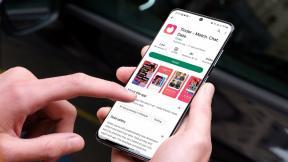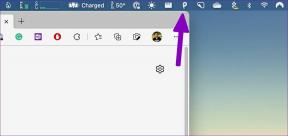11 najlepších spôsobov, ako opraviť hodinky Apple Watch, ktoré nesledujú spánok
Rôzne / / November 22, 2023
Apple Watch podporujú sledovanie spánku a s watchOS 9 Apple aktivoval fázy spánku, aby lepšie porozumel vašim spánkovým návykom. Mnohí však vyvolali problémy s tým, že hodinky Apple Watch nesledujú spánok. Ak sa vás to týka, prečítajte si ďalej a opravte chýbajúce údaje o spánku na hodinkách Apple Watch.
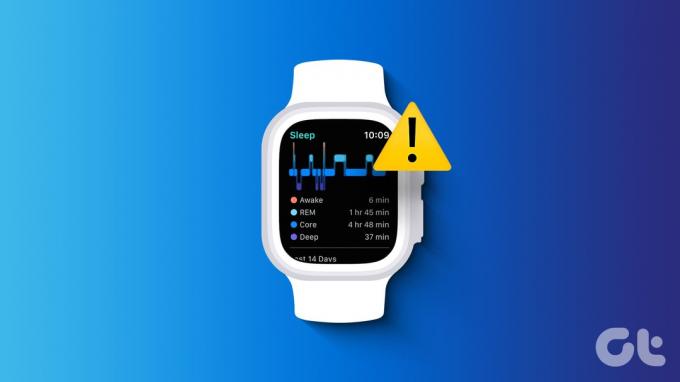
Okrem zobrazovania upozornení a hovorov v reálnom čase môžu Apple Watch slúžiť aj ako fitness tracker. to sleduje vaše kroky, nabehané kilometre, cvičenia, spánoka ďalšie údaje o kondícii na pozadí. Apple Watch, ktoré nezaznamenávajú spánok, vás môžu zmiasť. Poďme vyriešiť problém a naučiť sa lepšie spánkové vzorce.
1. Povoľte sledovanie spánku na hodinkách Apple Watch
Predtým, ako prejdeme k pokročilým trikom, poďme si najprv pokryť niektoré základy. Mal by si povoliť sledovanie spánku a skúste to znova.
Krok 1: Otvorte Nastavenia na hodinkách Apple Watch a posuňte sa na Spánok.
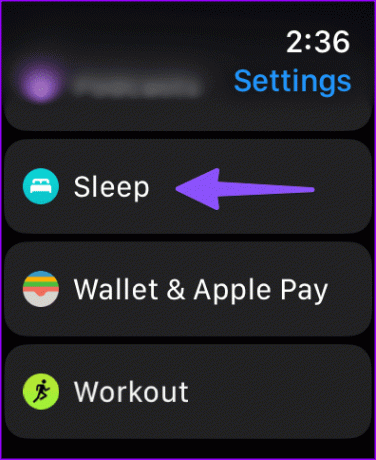
Krok 2: Povoľte prepínač Sledovanie spánku.
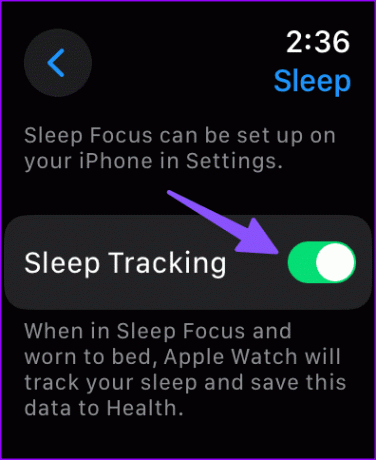
Potom povoľte sledovanie spánku v aplikácii Watch.
Krok 1: Otvorte na svojom iPhone aplikáciu Watch.
Krok 2: Posuňte zobrazenie nadol a vyberte možnosť Spánok.
Krok 3: Povoľte režim spánku pomocou prepínača Apple Watch.
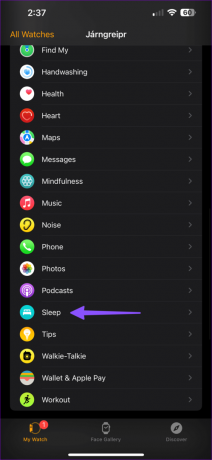
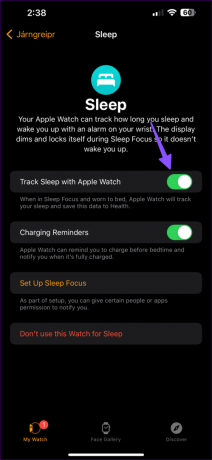
2. Nastavte Apple Watch ako zdroj údajov v aplikácii Zdravie
Apple Watch musíte nastaviť ako zdroj údajov v aplikácii Zdravie na vašom iPhone.
Krok 1: Spustite aplikáciu Zdravie a prejdite nadol na položku Spánok.
Krok 2: Vyberte možnosť Zdroje údajov a prístup.
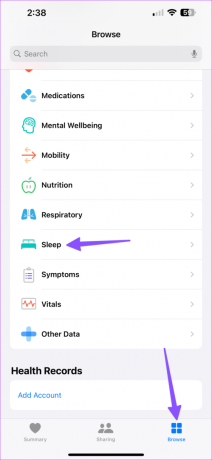
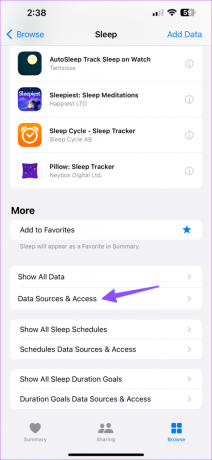
Krok 3: Klepnite na Upraviť a vyberte Apple Watch ako primárny zdroj údajov.
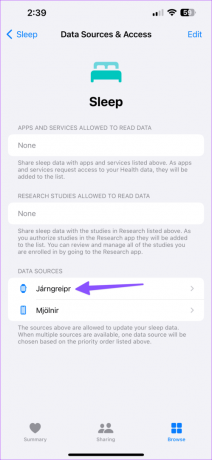
3. Nabite hodinky Apple Watch
Apple inzeruje celodennú výdrž batérie na modeloch Apple Watch. Ak je výdrž batérie hodiniek Apple Watch nižšia ako 30 %, môžete mať problémy so sledovaním spánku počas nočných hodín. Pred uložením sa do postele budete musieť Apple Watch nabiť.
4. Povoliť detekciu zápästia
Ak chcete sledovať svoj spánok v reálnom čase, musíte na hodinkách Apple Watch povoliť detekciu zápästia.
Krok 1: Otvorte Nastavenia na hodinkách Apple Watch. Vyberte Prístupový kód.
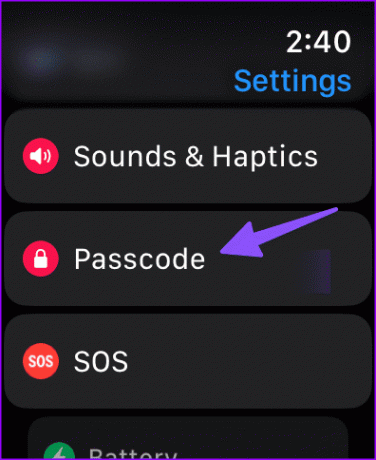
Krok 2: Povoľte prepínač Detekcia zápästia.
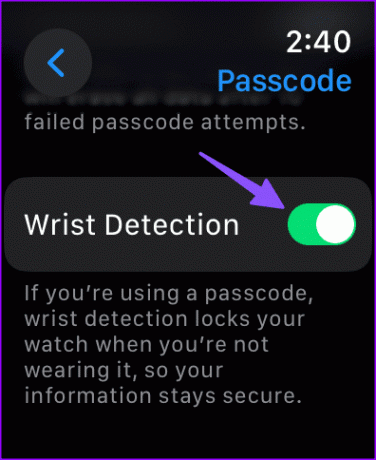
5. Odinštalujte aplikácie spánku tretích strán
Používate na hodinkách Apple Watch aplikácie tretích strán na sledovanie spánku? Môžu rušiť natívnu aplikáciu Sleep. Mali by ste odinštalovať takéto aplikácie tretích strán a skúsiť to znova.
Krok 1: Otvorte na svojom iPhone aplikáciu Watch. Prejdite na kartu Moje hodinky.
Krok 2: Nájdite akúkoľvek aplikáciu tretej strany na sledovanie spánku. Klepnite naň.
Krok 3: Vypnite prepínač „Zobraziť aplikáciu na hodinkách Apple Watch“.
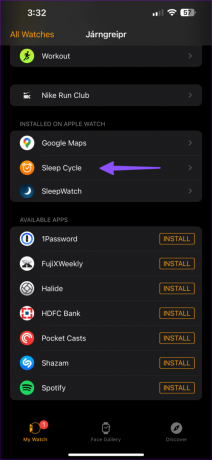
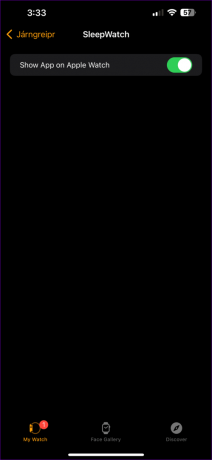
6. Zakážte DND a použite režim spánku
Tento trik sa osvedčil mnohým a stojí za to ho vyskúšať. Na hodinkách Apple Watch musíte vypnúť DND a povoliť režim spánku.
Krok 1: Otvorte Control Center na hodinkách Apple Watch. Povoliť zaostrenie pri spánku.
Krok 2: Spustite Nastavenia na vašom iPhone a vyberte Focus.
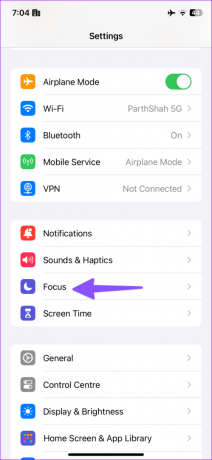
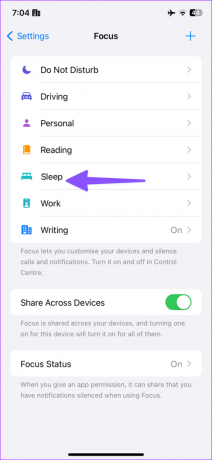
Krok 3: Klepnite na Spánok a vyberte Plán spánku.
Krok 4: Povoľte prepínač rozvrhu a skontrolujte svoj rozvrh hodín spánku.


7. Odstrániť a znova pridať plán spánku
V správnom sledovaní spánku môže niekedy zabrániť aj zmätený plán spánku. Takže môžete vymazať aktuálny plán spánku a znova ho pridať.
Krok 1: Spustite aplikáciu Zdravie a prejdite do ponuky Prehľadávať.
Krok 2: Vyberte možnosť Spánok.
Krok 3: Klepnite na položku Celý plán a možnosti.
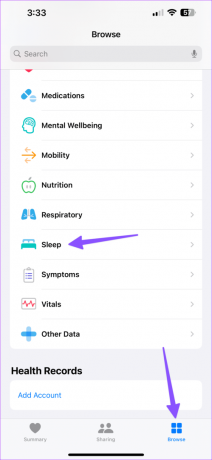

Krok 4: Klepnite na Upraviť a vyberte Odstrániť plán.

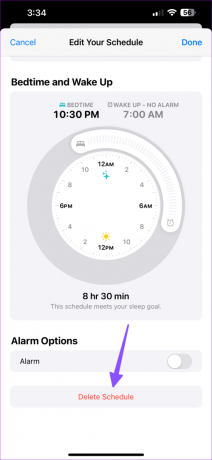
Krok 5: Vráťte sa na predchádzajúcu obrazovku a klepnite na Pridať plán.
Krok 6: Pridajte plán večierky a vyberte svoje aktívne dni. Klepnite na Pridať.

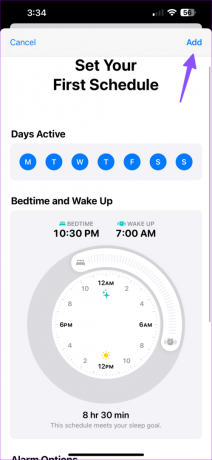
Krok 7: Klepnite na Spravovať spánok v aplikácii Apple Watch.
Krok 8: Povoľte režim spánku pomocou prepínača Apple Watch. Môžete tiež zapnúť pripomenutie nabíjania.

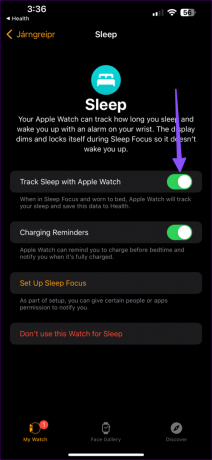
Môžete povoliť ďalšie možnosti, ako sú pripomienky spánku, výsledky spánku, sledovanie času v posteli pomocou iPhone a ďalšie.
8. Resetujte kalibračné údaje hodiniek
Môžete resetovať kalibračné údaje svojho Apple Watch a skúsiť to znova.
Krok 1: Otvorte aplikáciu Apple Watch.
Krok 2: Prejdite na kartu Moje hodinky. Vyberte položku Súkromie.
Krok 3: Klepnite na „Resetovať údaje kalibrácie fitness“ a potvrďte svoje rozhodnutie.
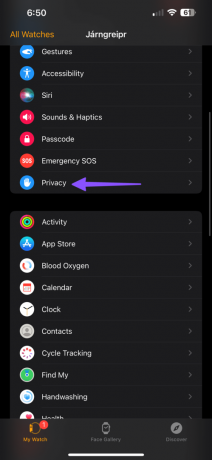

9. Vypnite sledovanie času v posteli na iPhone
Funkcia sledovania času v posteli analyzuje vaše spánkové vzorce na základe toho, ako často si vyberiete iPhone počas nočných hodín. Musíte vypnúť funkciu sledovania času v posteli a skúsiť to znova.
Krok 1: Prejdite do ponuky Úplný plán a možnosti v aplikácii Zdravie (skontrolujte kroky vyššie).
Krok 2: Prejdite na Ďalšie podrobnosti a vypnite možnosť Sledovať čas v posteli pomocou prepínača iPhone.


10. Zrušte spárovanie hodiniek Apple Watch
Mali by ste zrušiť spárovanie hodiniek Apple Watch, znova ich spárovať s iPhonom a začať sledovať dômyselné údaje o spánku.
Krok 1: Majte hodinky Apple Watch vedľa iPhone. Otvorte aplikáciu Watch na vybranom zariadení Všetky hodinky.
Krok 2: Vyberte informačné tlačidlo vedľa hodiniek Apple Watch a stlačte „Zrušiť párovanie Apple Watch“.
Krok 3: Potvrďte svoje rozhodnutie a zadajte svoje Apple ID a heslo.
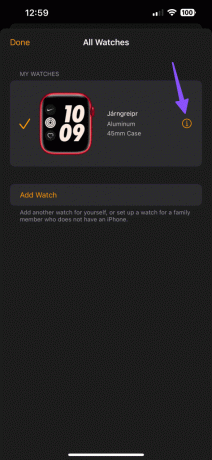
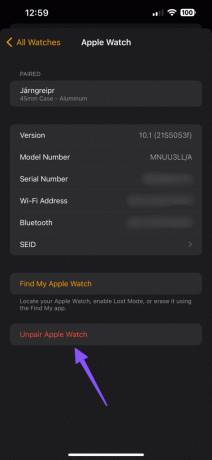
Zapnite hodinky Apple Watch a položte ich vedľa iPhone, aby ste ich mohli začať nastavovať.
11. Aktualizujte iOS a watchOS
Chybná zostava iOS alebo watchOS môže zabrániť hodinkám Apple Watch sledovať spánok. Mali by ste si stiahnuť najnovšiu aktualizáciu iOS a watchOS a skúsiť to znova.
Krok 1: Otvorte Nastavenia na svojom iPhone a prejdite na Všeobecné.
Krok 2: Klepnite na Aktualizácia softvéru a stiahnite si najnovšiu verziu systému iOS.
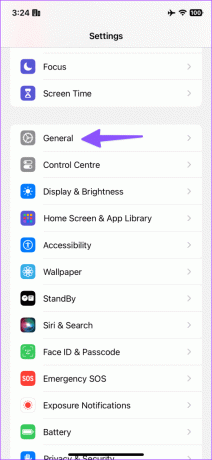

Podobne prejdite do ponuky Všeobecné v nastaveniach Apple Watch a stiahnite si najnovšiu zostavu watchOS.
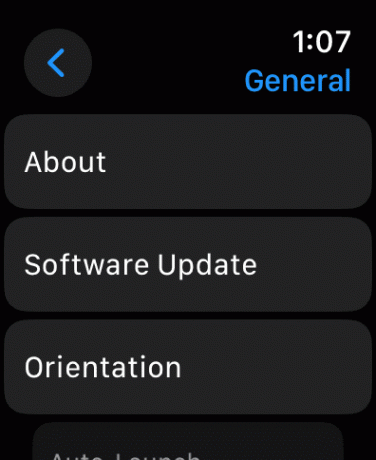
Sledujte svoje spánkové vzorce ako profesionál
Pre niektorých používateľov Apple Watch, ktoré nezaznamenávajú spánok, bránia účelu používania nositeľného zariadenia Apple. Ktorý trik sa vám osvedčil? Podeľte sa o svoje zistenia v komentároch nižšie.
Posledná aktualizácia 1. novembra 2023
Vyššie uvedený článok môže obsahovať pridružené odkazy, ktoré pomáhajú podporovať Guiding Tech. Nemá to však vplyv na našu redakčnú integritu. Obsah zostáva nezaujatý a autentický.

Napísané
Parth Shah je stále zelený spisovateľ na voľnej nohe, ktorý pokrýva návody, návody na aplikácie, porovnania, zoznamy a návody na riešenie problémov na platformách Android, iOS, Windows, Mac a smart TV. Má viac ako päťročné skúsenosti a pokryl viac ako 1 500 článkov o GuidingTech a Android Police. Vo svojom voľnom čase ho uvidíte, ako často sleduje relácie Netflix, číta knihy a cestuje.